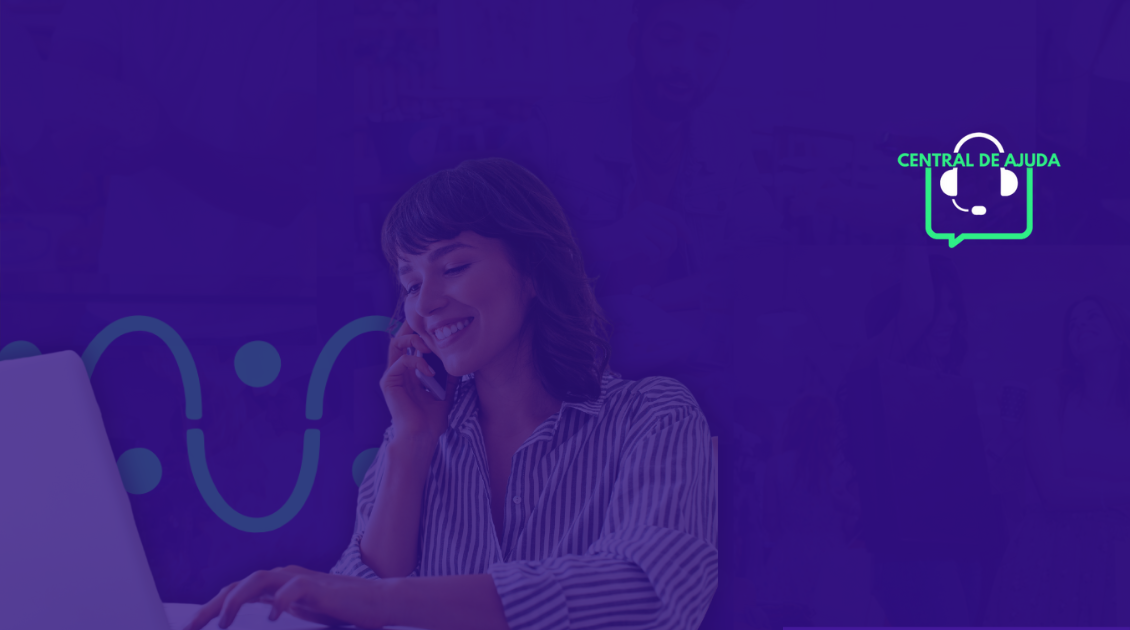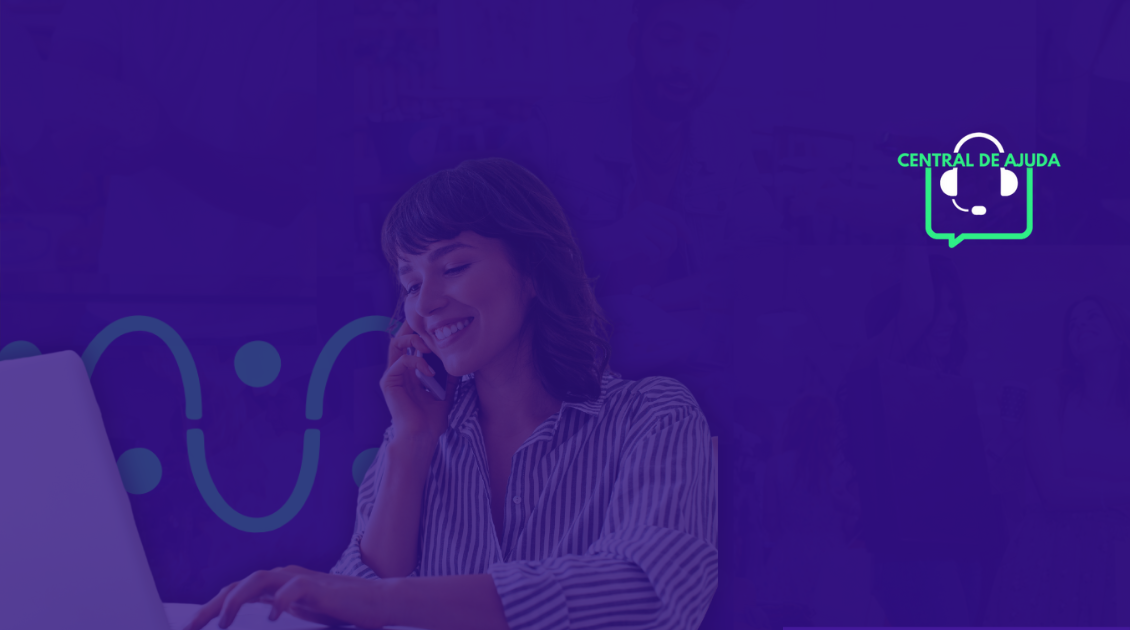Como Configurar o Google Tag Manager (GTM) na Showkase
O Google Tag Manager (GTM) é uma ferramenta que permite gerenciar e implementar tags (scripts) de marketing e monitoramento em seu site de e-commerce sem a necessidade de modificar diretamente o código do site. Isso simplifica a coleta de dados e o acompanhamento das atividades dos usuários no seu site, como conversões de vendas, visualizações de produtos e comportamento do cliente.
Aqui está um passo a passo para configurar o GTM no seu e-commerce:
1. Criar uma Conta no Google Tag Manager
- Acesse Google Tag Manager.
- Clique em "Criar Conta".
- Preencha as informações:
- Nome da conta: Insira o nome da sua empresa.
- País: Selecione o país de operação.
- Nome do contêiner: Geralmente é o domínio do seu site.
- Plataforma de destino: Selecione Web.
- Clique em Criar e aceite os termos de serviço.
2. Instalar o Código do Google Tag Manager na Showkase
Depois de criar o contêiner no GTM, você verá um popup com dois trechos de código, mas não se preocupe, com a Showkase você só precisará se preocupar em anotar o identificador que começa com GTM- conforme pode ser visto na imagem abaixo:
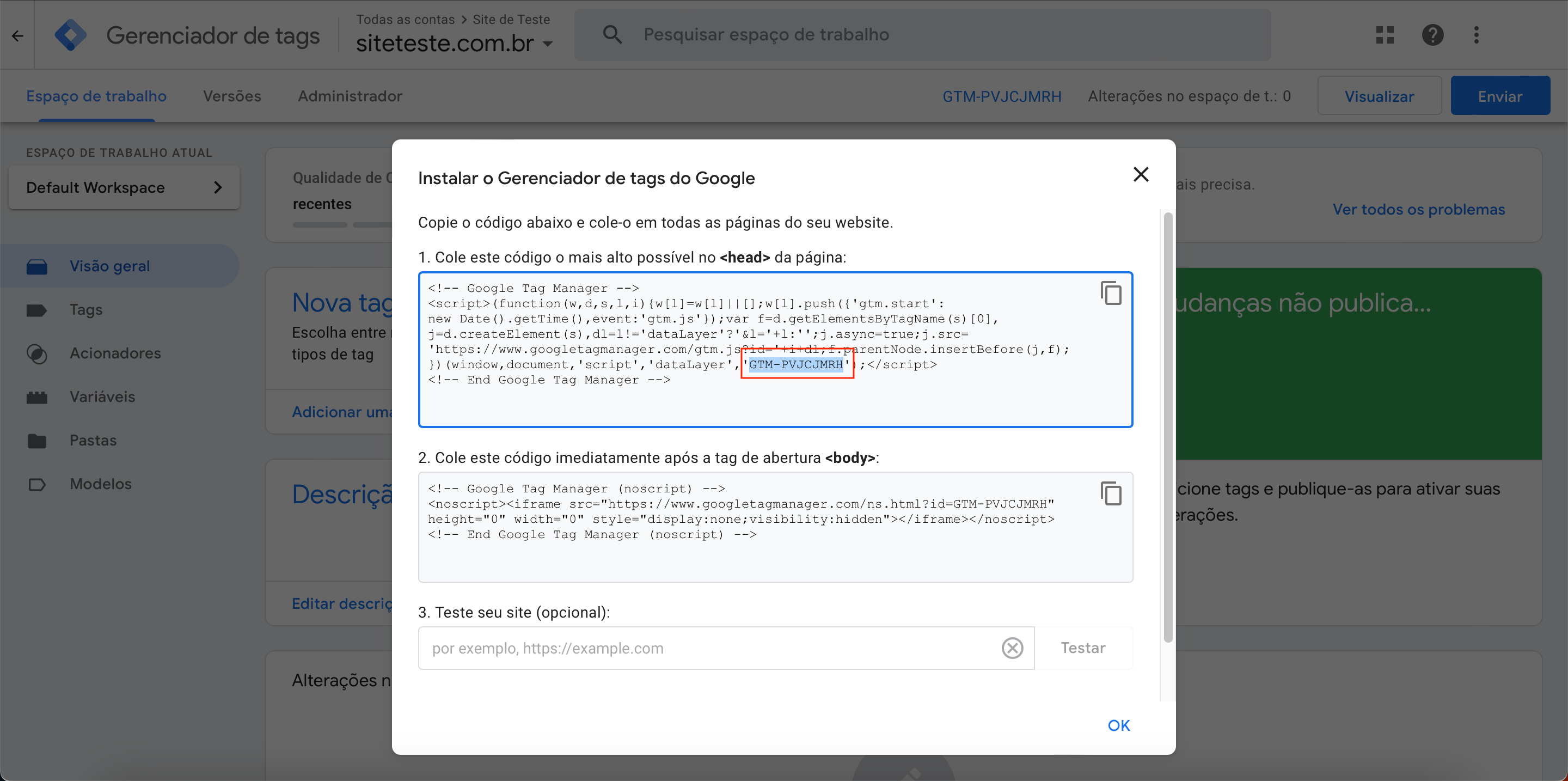 Agora acesse a sua conta Showkase, navegue até o menu de configurações no canto superior direito da página:
Agora acesse a sua conta Showkase, navegue até o menu de configurações no canto superior direito da página: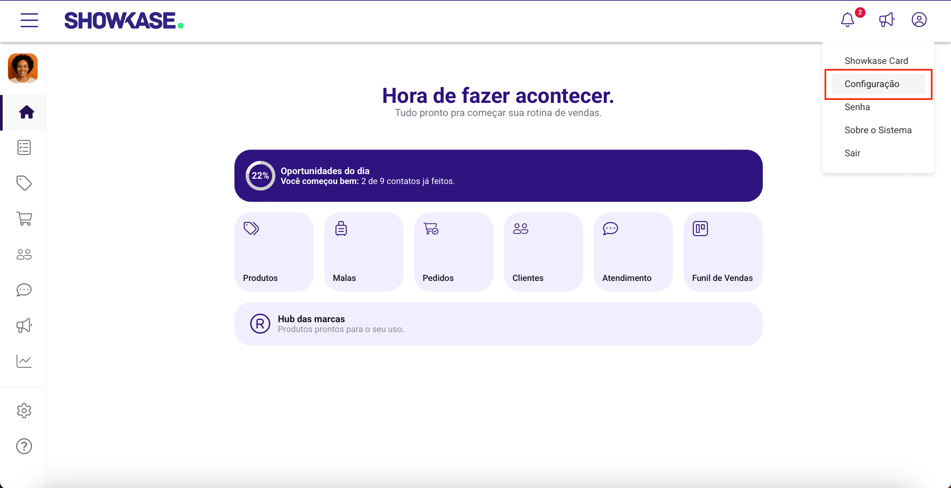
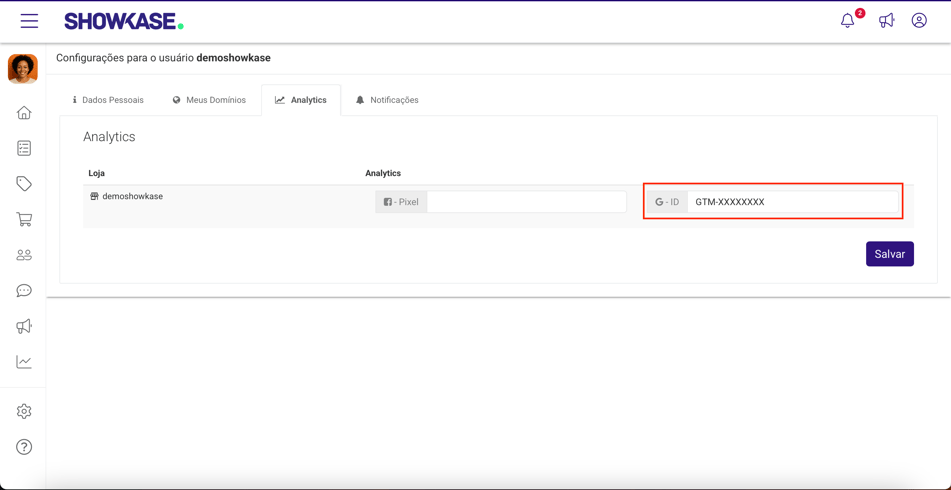
Agora que você vinculou o seu código GTM na Showkase, é hora de ativar e garantir que o Google identificou o seu funcionamento. Para isso, basta colocar a url do seu site com um /activate ao final, por exemplo, se o seu site é https://showkase.com.br, então o link deverá ficar https://showkase.com.br/activate como pode ser visto no print abaixo:

Lembrando que o /activate só deverá ser utilizado nesse momento de validar que o site está correto, nas demais configurações, utilize o link do seu site normalmente.
3. Configurar Tags no Google Tag Manager
Agora que o GTM está instalado no seu e-commerce, é hora de configurar tags para acompanhar atividades específicas, como visitas a páginas, visualização de produtos, conversões e mais.
Criamos uma ferramenta para facilitar o seu trabalho, com ela você consegue gerar automaticamente o arquivo JSON para importar no seu container do GTM e já ter todas as configurações de eventos adicionados automaticamente
Acesse o link: https://utils.showkase.com.br/ferramentas/gtm
Ao acessar o link, siga o passo a passo e faça o download do arquivo JSON. Com o arquivo em mãos, vá até o seu contêiner, clique em Administrador, e depois em Importar, conforme imagem abaixo:

Caso o seu contêiner ja tenha configurações importantes, utilize a opção Combinar, caso contrário, utilize a opção Substituir. Após importar, revise as alterações e publique o container para ativar o tracking.